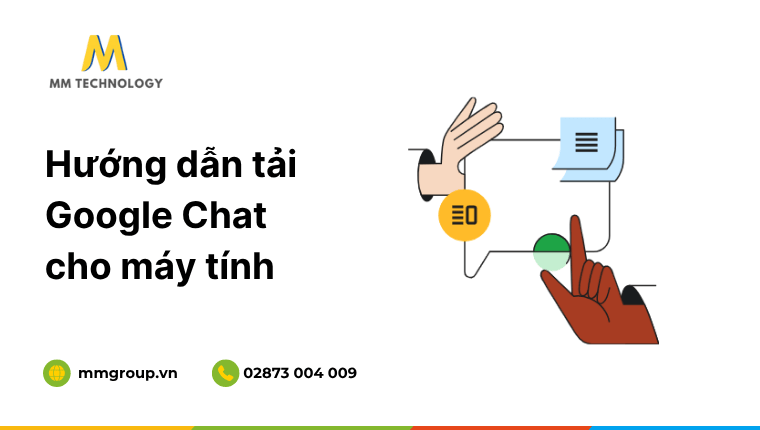Tải Google Chat cho máy tính – một thao tác chỉ tốn vài phút nhưng có thể thay đổi hoàn toàn cách bạn làm việc. Đặc biệt là đối dân văn phòng và người đi làm nói chung.
Trong bài viết này, MM Technology sẽ hướng dẫn bạn chi tiết cách tải và sử dụng. Nhìn chung, các bước thực hiện không khó.
Bắt đầu nhé!
1. Tại sao nên sử dụng Google Chat cho máy tính?
Google Chat không chỉ là một công cụ nhắn tin đơn thuần mà còn tích hợp nhiều tính năng hữu ích cho công việc. Một số lý do bạn nên sử dụng Google Chat cho máy tính bao gồm:
- Giao diện thân thiện: Google Chat có giao diện dễ sử dụng, giúp người dùng nhanh chóng làm quen và sử dụng hiệu quả.
- Tích hợp với Google Workspace: Nếu bạn đã sử dụng các dịch vụ khác của Google như Gmail, Drive hay Meet, Google Chat sẽ giúp bạn kết nối và làm việc liền mạch hơn.
- Nhóm và kênh: Bạn có thể tạo nhóm chat hoặc các kênh thảo luận để dễ dàng quản lý các cuộc trò chuyện theo từng dự án hoặc chủ đề.
- Chia sẻ tài liệu dễ dàng: Tính năng chia sẻ tài liệu từ Google Drive giúp bạn nhanh chóng gửi và nhận file mà không cần phải tải về máy.
2. Cách tải và sử dụng Google Chat cho máy tính
Không giống như các phần mềm truyền thống yêu cầu file .exe để cài đặt, Google Chat mang đến sự linh hoạt với 3 cách tiếp cận khác nhau. Tùy vào thói quen sử dụng, bạn có thể chọn cho mình phương án tối ưu nhất.
2.1 Tải app Google Chat cho máy tính thông qua PWA
PWA (Progressive Web App) là công nghệ cho phép một trang web hoạt động như một ứng dụng độc lập trên máy tính của bạn.
Đây là cách được khuyên dùng nhiều nhất vì nó mang lại trải nghiệm tốt nhất: nhanh, nhẹ và đầy đủ tính năng.
Các bước thực hiện:
- Mở trình duyệt Google Chrome hoặc Microsoft Edge trên máy tính của bạn.
- Truy cập vào địa chỉ chính thức của Google Chat tại chat.google.com.
- Đăng nhập bằng tài khoản Google (Gmail) của bạn.
- Trên thanh địa chỉ của trình duyệt, tìm và nhấp vào biểu tượng Cài đặt.
Ngay lập tức, Google Chat sẽ được cài đặt như một phần mềm độc lập. Bạn sẽ thấy biểu tượng của nó trên Desktop và có thể ghim vào thanh Taskbar để truy cập nhanh chóng.
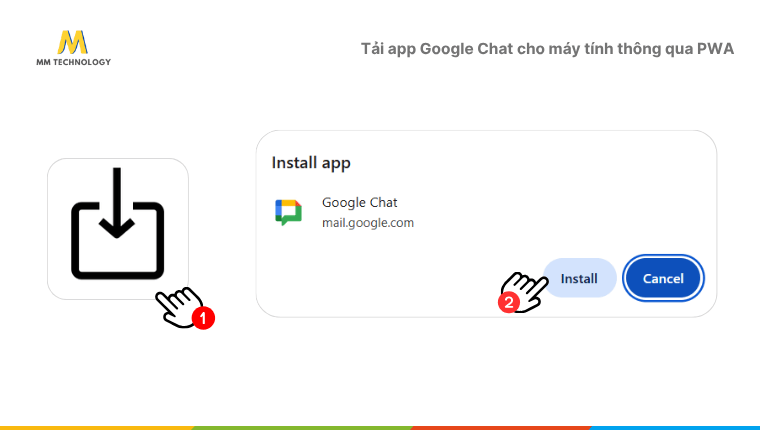
2.2 Dùng Google Chat cho máy tính trong Gmail
Nếu bạn là người dành phần lớn thời gian làm việc trong hòm thư Gmail, phương pháp này sinh ra là dành cho bạn. Nó giúp hợp nhất email và chat vào cùng một cửa sổ, vô cùng tiện lợi.
Các bước kích hoạt:
- Truy cập vào Gmail trên trình duyệt của bạn.
- Nhấp vào biểu tượng Cài đặt ở góc trên bên phải.
- Chọn Xem tất cả tùy chọn cài đặt.
- Điều hướng đến tab Chat và Meet.
- Tích chọn Google Chat và nhấn Lưu thay đổi.
Sau khi tải lại trang, bạn sẽ thấy cột menu bên trái của Gmail được bố trí lại, với các biểu tượng cho Chat, Spaces và Meet. Tại đây, bạn có thể trò chuyện ngay mà không cần rời khỏi giao diện email.
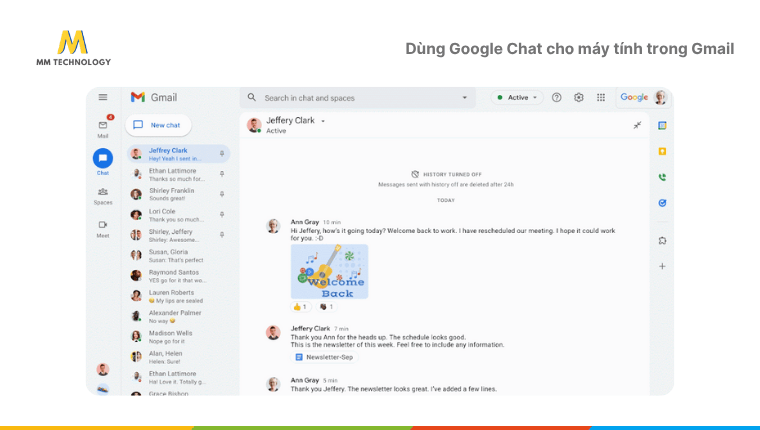
2.3 Dùng Google Chat cho máy tính trên web
Đây là cách đơn giản và nhanh nhất, không cần cài đặt bất cứ thứ gì.
Các bước sử dụng:
- Mở bất kỳ trình duyệt web nào (Chrome, Firefox, Safari, Edge…).
- Truy cập địa chỉ chat.google.com.
- Đăng nhập vào tài khoản cảu bạn.
Bạn có thể đánh dấu trang (Bookmark) này để truy cập nhanh hơn cho những lần sau. Tuy nhiên, nhược điểm của cách này là cửa sổ chat dễ bị “trôi” giữa hàng chục tab trình duyệt khác.
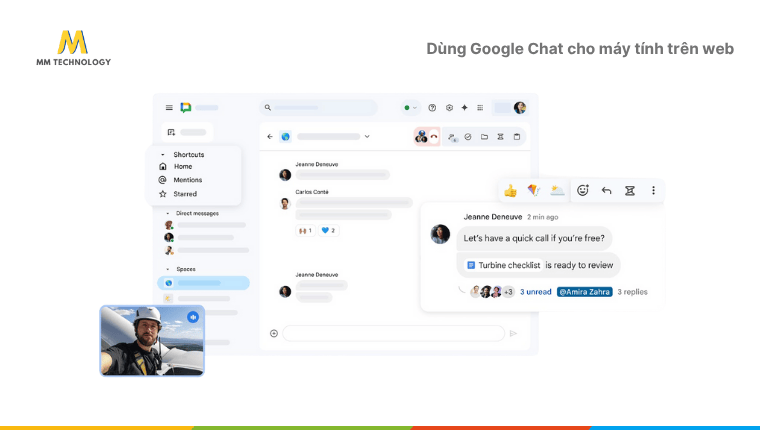
3. Một số lưu ý khi sử dụng Google Chat cho máy tính
Khi sử dụng Google Chat cho máy tính, đây là một số điểm mà bạn nên lưu ý.
- Kết nối Internet: Đảm bảo bạn có kết nối Internet ổn định để sử dụng Google Chat hiệu quả.
- Bảo mật tài khoản: Sử dụng xác thực hai yếu tố để bảo vệ tài khoản Google của bạn.
- Thông báo: Kiểm tra cài đặt thông báo để không bỏ lỡ bất kỳ tin nhắn quan trọng nào.
- Sắp xếp cuộc trò chuyện: Sử dụng các tính năng như “ghim” hoặc “đánh dấu” để quản lý các cuộc trò chuyện quan trọng.
- Quản lý thông báo: Nhấp vào ảnh đại diện của bạn > Cài đặt thông báo để tùy chỉnh âm báo, tần suất thông báo… tránh bị làm phiền trong lúc cần tập trung.
4. Một số câu hỏi thường gặp
Dưới đây là một số câu hỏi thường gặp về Google Chat cho máy tính.
4.1 Google Chat trong Workspace khác gì bản miễn phí?
Khác biệt chính là các tính năng dành cho doanh nghiệp. Bao gồm tăng cường bảo mật, quyền kiểm soát của quản trị viên (admin), chính sách lưu giữ dữ liệu (Google Vault), dung lượng lưu trữ lớn hơn, v.v.
4.2 Admin có thể quản lý việc chat của nhân viên không?
Có. Quản trị viên có toàn quyền quản lý.
4.3 Dữ liệu chat của công ty có an toàn không?
Có. Với các gói Google Workspace, quản trị viên có thể sử dụng công cụ Google Vault để thiết lập chính sách lưu giữ, tìm kiếm và xuất dữ liệu trò chuyện nhằm phục vụ mục đích pháp lý hoặc kiểm toán nội bộ.
4.4 Dung lượng chia sẻ tệp qua Google Chat có giới hạn?
Dung lượng này phụ thuộc vào tổng dung lượng Google Drive của gói Workspace mà doanh nghiệp bạn đăng ký.
5. Tạm kết
Việc tải và sử dụng Google Chat cho máy tính không hề phức tạp như bạn nghĩ. Dù cài đặt PWA, tích hợp vào Gmail hay trên web – Google Chat đều hoạt động mượt mà.
Bằng cách tận dụng sức mạnh của sự tích hợp và các tính năng thông minh, bạn không chỉ đang trò chuyện, mà bạn đang kiến tạo một không gian làm việc số hiệu quả và liền mạch.